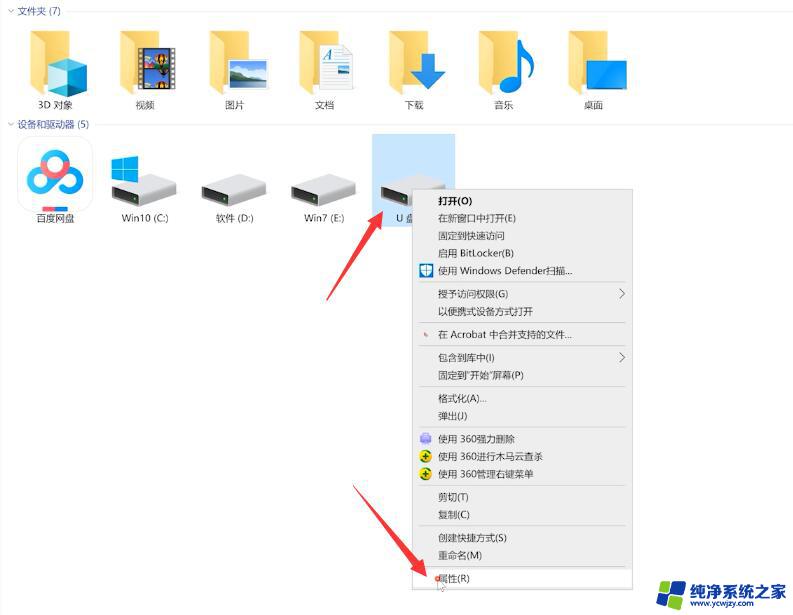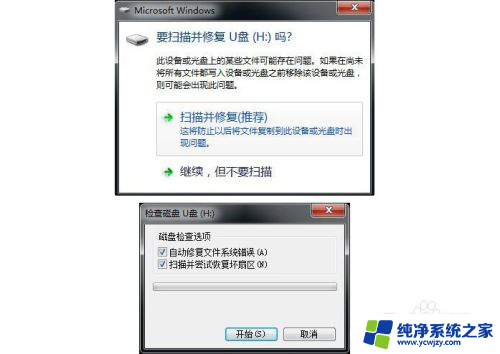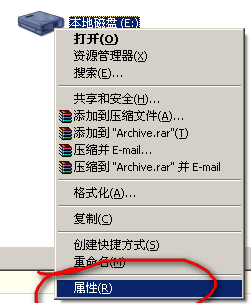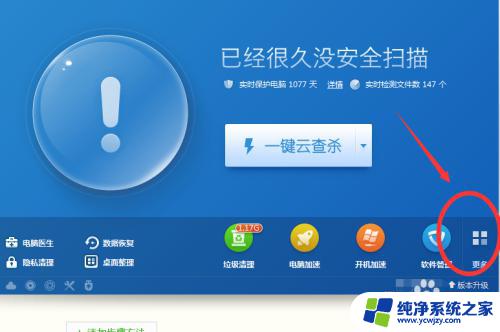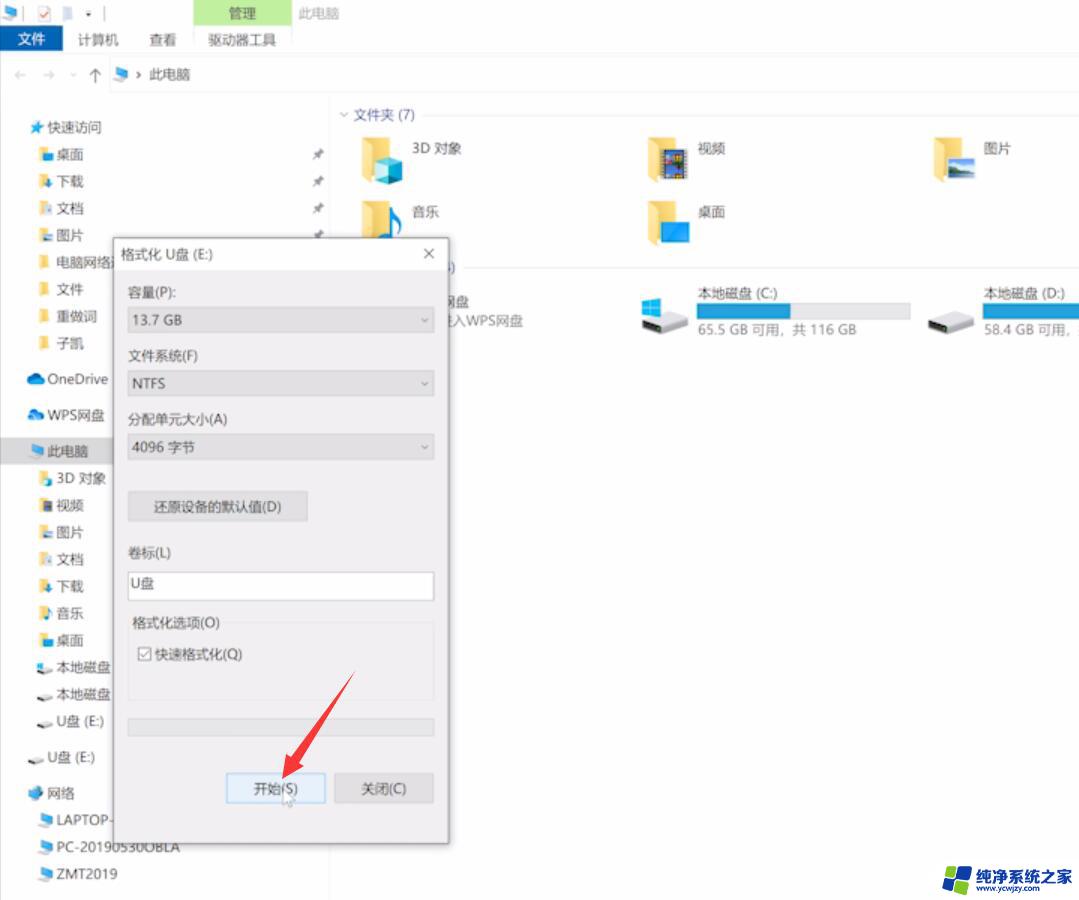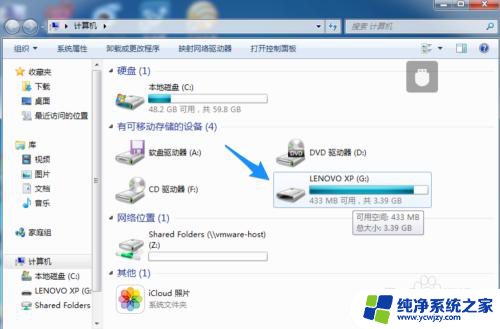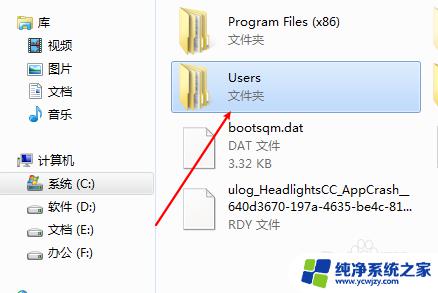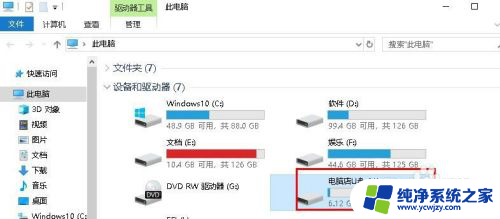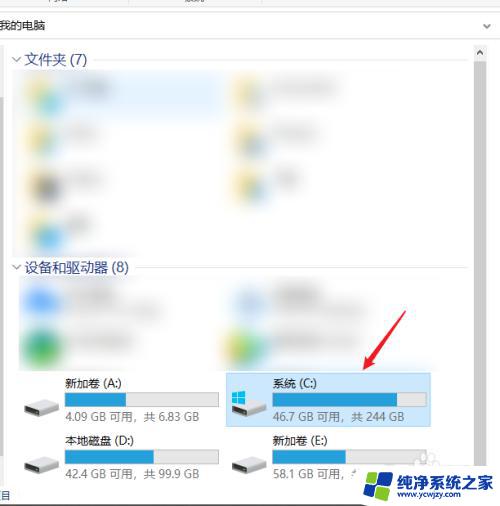为什么u盘里的文件夹删除不了 u盘文件夹无法删除怎么办
近年来随着科技的飞速发展,人们在生活和工作中越来越依赖于U盘,很多人在使用U盘时会遇到一个令人头疼的问题:无法删除U盘里的文件夹。当我们想要清理U盘空间或者调整文件夹结构时,却发现这些文件夹始终无法被删除,让人困惑不已。究竟是什么原因导致了这个问题,又该如何解决呢?接下来我们将一一探究。

解决u盘文件夹删除不掉办法
1、当你发现删除不掉文件夹的时候,先不要着急去想办法删除文件。盲目实验删除可能会把有用的文件一并删掉,最好的办法就是先进行病毒的查杀,文件删除不掉很有可能是因为病毒导致的。所以,先查杀病毒。查杀病毒十分容易,只需使用杀毒软件进行扫描、杀毒就行了。
2、第二种情况有可能是文件的属性出现了问题,因此需要查看一下文件夹的属性。文件夹有三个属性选项,正常的是选择存档,如果有勾选只读的情况,就把只读的选项去掉。因为只读就代表不能对文件夹进行操作,所以要对属性进行检查。
3、还有种情况就是文件出现了损坏,需要修复才能操作。首先右键单击,选择最后的属性选项。接着就选择上方的工具选项,然后呢,点击开始检查按钮,这时会弹出对话框,上面会提示两天内容,全部选上,最后再点开始,u盘里的文件夹就都会自动进行扫描和修复。
4、第四种方法比较简单系统化,需要先新建一个记事本,然后再在空白的记事本上输入删除的命令,输完之后,就把它另存为一下,文件的格式需要改为bat,文件名设置为删除文件。文件整好以后,把要删除的文件夹用鼠标单击拖动,覆盖在删除文件上面就可以删除了。
5、如果都不是以上这几种情况,就要把u盘进行格式化了,格式化会删掉所有文件,所以提前要备份一下。
如果u盘当中的文件夹删除不掉,就可以参考以上这几种情况。相信会有些帮助,每种方式都可以试一试,但是最好在操作之前就把文件备份好,以免出现问题,建议大家把格式化u盘这种方法就在最后,它是一定能生效的,但是文件会全部删除掉,来回移动文件会比较麻烦。u盘还可能会出现一些别的问题,这就要我们根据相应的问题去解决。
以上是为什么u盘中的文件夹无法删除的全部内容,如果您遇到这种情况,不妨尝试以上方法来解决,希望对大家有所帮助。